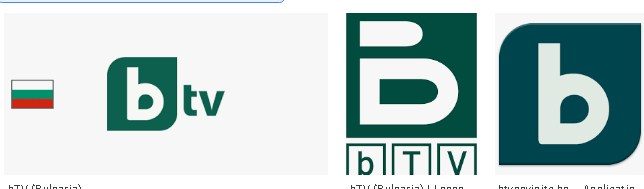Kuidas teisaldada kontakte Androidist iPhone’i, et kõik kontaktid oleksid salvestatud, kontaktide ülekandmine Androidist iPhone 6, 7, 8, 11,12,13 – importimine ilma andmete kadumiseta, töömeetodid aastatel 2022-2023. Need kasutajad, kes on hiljuti omandanud uue nutitelefoni, on huvitatud kõigi kontaktide ülekandmisest Androidist iPhone’i. Telefoniraamatu importimiseks on mitu võimalust, mida käsitletakse allpool.
- Kuidas teisaldada kontakte Androidist iPhone’i – kõik impordimeetodid ilma andmete kadumiseta ja ilma selleta
- Kuidas teisaldada kontakte Android-telefonist iPhone’i SIM-kaardile
- Kuidas teisaldada kontakte iPhone’ist Androidi Bluetoothi kaudu
- Kasutame rakendust
- Kuidas teisaldada kontakte Androidist iPhone 11, 13 ja muudele populaarsetele mudelitele pärast aktiveerimist
- Mis siis, kui pärast importimist pole Apple’i nutitelefonis kontakte – miks ja mida teha
- Mis siis, kui kõiki kirjeid ei edastatud – miks see juhtub ja mida teha
Kuidas teisaldada kontakte Androidist iPhone’i – kõik impordimeetodid ilma andmete kadumiseta ja ilma selleta
Neile, kes on juba uue “õuna” telefoni ostnud või alles kavatsevad seda teha, tekib kindlasti küsimus, kuidas kõik kontaktid Androidist iPhone’i üle kanda. Õigete toimingute tõttu ei lähe vanasse seadmesse salvestatud telefoniraamatu kirjed kaotsi.
Kuidas teisaldada kontakte Android-telefonist iPhone’i SIM-kaardile
Lihtsaim viis on kontaktide ülekandmine Androidist SIM-kaardile. Piisab, kui salvestate kõik numbrid SIM-kaardile ja sisestate selle uue telefoni salve. Kuid tasub tähelepanu pöörata sellele, et SIM-kaardile saab salvestada kuni 255 kontakti.
Kui telefonikataloog sisaldab rohkem numbreid, peate otsima alternatiivset viisi kõigi kontaktide saatmiseks Androidist iPhone’i. Esiteks veenduge, et helistajate loend on salvestatud SIM-kaardile, mitte seadmesse endasse. Sel juhul on vaja läbi viia järgmine toimingute jada:
- Avage oma vidinas süsteemirakendus “Kontaktid”.

- Avage telefoniraamatu seaded, puudutades kolme punktiga ikooni.
- Klõpsake nuppu Import/Ekspordi kontaktid.

- Järgmisena peate valima valiku “Ekspordi draivi: SIM”.
- Seejärel küsitakse, millisest allikast soovite numbreid kopeerida: telefoniraamatust, Google’ist või messengerist.
- Märkige vajalikud numbrid märkeruutudega ja kinnitage oma valik.
Kuidas teisaldada kontakte iPhone’ist Androidi Bluetoothi kaudu
On veel üks meetod, mis võimaldab importida kontakte Androidist iPhone’i ilma andmeid kaotamata. Saate seda kasutada, kui teie nutitelefoni on kogunenud muljetavaldav arv telefoninumbreid. Kõik kontaktid saab ühendada üheks arhiivifailiks. Toimingute algoritm kontaktide ülekandmiseks Androidist iPhone’i Bluetoothi kaudu hõlmab järgmist:
- Avage oma Android-seadmes standardrakendus “Kontaktid”.
- Laiendage sätteid, klõpsates ekraani ülaosas paremas nurgas asuval ellipsi sümbolil.
- Tehke valik “Kontaktide importimine / eksportimine” kasuks.
- Järgmisena klõpsake üksusel “Saada kontaktid”.
- Ekraanil kuvatakse telefoniraamat, kus saate märkida need kontaktid, mida soovite uude iPhone’i eksportida.
- Seejärel puudutage nuppu “Saada” ja määrake salvestatud telefoninumbritega faili saatmise viis. Sel juhul saate kasutada e-posti aadressi, kiirsõnumite saatjaid, pilvesalvestust või Bluetoothi.

- Kontaktide teisaldamiseks Androidist iPhone’i peate saadetud arhiivi oma nutitelefoni alla laadima.
Juhtub, et vidina omanik ei pidanud eksportima mitte kogu telefonikataloogi, vaid ainult ühe numbri. Näiteks selleks, et saata kellelegi oma kontaktandmed. Samm-sammult juhised kontaktide ükshaaval ülekandmiseks telefonist iPhone SIM-ile:
- Avage Android OS-iga nutitelefonis kontaktide loend.
- Tõstke soovitud number esile, hoides sõrmega abonendi nime. Ilmuma peaks menüü, mis palub teil valida kustutamise või saatmise funktsioon.
- Siin peate valima suvandi “Esita” ja määrama teabe saatmise vormingu: teksti, QR-koodi või vCard-failina.

- Nüüd jääb üle leida sobiv viis kontakti saatmiseks pakutud loendis, nagu on kirjeldatud eelmistes juhistes. Pärast seda saadetakse number õigesse kohta.
Tavaliselt kasutatav meetod Androidist iPhone’i importimiseks on sünkroonimisprotseduuri läbiviimine Google’i konto kaudu. Toimingute jada on järgmine:
- Käivitage oma vanas seadmes rakendus Seaded.
- Leidke sealt üksus “Kontod” (olenevalt OS-i versioonist ja nutitelefoni mudelist võib selle nimetus olla erinev).
- Leidke esitatud Google’i loendist ja märkige soovitud profiil, kui olete korraga mitmele kontole sisse logitud.
- Lohistage jaotise „Kontaktid” vastas olev lüliti sisselülitatud asendisse.
- Avage uues telefonis seaded ja valige seal veerg “Paroolid ja kontod”.

- Siin peate lisama Google’i konto, minema selle seadetesse ja aktiveerima lüliti “Kontaktid”. Seda meetodit saab rakendada ka iPadi puhul.
Kasutame rakendust
Muuhulgas võimaldab kontaktide ülekandmine Androidist iPhone’i rakendusse ka mobiilinumbreid teise nutitelefoni kopeerida. Kui on vaja lülituda uuele seadmele, peate eksportima mitte ainult telefonikataloogi, vaid ka ülejäänud kasutajaandmed. Saate teisaldada kontakte Androidist ja muudest failidest korraga, kasutades utiliiti Teisalda iOS-i. Sel juhul peate installima selle rakenduse vanasse nutitelefoni ja lülitama iPhone’i sisse. Lisaks on sarnaseid programme, mis on loodud andmete importimiseks. Tuleb meeles pidada, et tarkvara saab töötada ainult seadme esmakordsel käivitamisel. Kui nutitelefoni on varem kasutatud, peate tehaseseadetele lähtestama. Vastasel juhul pakub OS andmete kopeerimist vanast mobiilseadmest iPhone’i. Praegusel etapil tasub kasutada funktsiooni Move to iOS. Järgmisena peaksite järgima juhiseid seadmetevahelise sünkroonimise seadistamiseks. Lisaks kontaktiloendile saate kopeerida galeriid, installitud rakendusi ja muid faile. Üksikasjalik juhend kontaktide teisaldamiseks Androidist iPhone’i, kasutades rakendust Edastamine iOS-i:
Üksikasjalik juhend kontaktide teisaldamiseks Androidist iPhone’i, kasutades rakendust Edastamine iOS-i:
- Installige see mobiilirakendus oma Android-telefoni.
- Käivitage installitud programm ja nõustuge privaatsuspoliitikaga, klõpsates nuppu “Jätka”.
- Seejärel peate andma juurdepääsu seadme asukohale.
- Pärast seda ilmub ekraanile teade, milles palutakse sisestada ühekordne kood.
- Nüüd peate oma iPhone’i sisse lülitama. Selle esmakordsel käivitamisel palutakse teil konfigureerida keele- ja võrguseaded. Järgmisena ilmub rakenduste ja andmete aken. Siin peaksite kasutama nuppu “Andmete ülekandmine Androidist” ja klõpsama nuppu “Jätka”.
- Oodake, kuni ekraanile kuvatakse 6-kohaline kood.
- Naaske Androidi ja sisestage see kombinatsioon, mis tuli iPhone’ile. Pärast seda peaks ilmuma andmeedastusmenüü.
- Esimene seade kuvab teate, et iPhone on leitud. Siin peate puudutama nuppu “Ühenda”.
- Nüüd jääb üle valida failide tüüp, mida soovite uude telefoni teisaldada, näiteks kontaktid, kirjavahetus, meediumiteek, kontod ja muud olulised andmed. Jätkamiseks klõpsake samanimelist nuppu.
- Algab info edastamise protsess, mille lõppu tasub oodata. Seniks on soovitatav mõlemad nutitelefonid kõrvale panna. Protseduuri täitmise aeg sõltub failide suurusest.
- Kui ülekanne on lõpule viidud, peate jätkama oma iPhone’i seadistamist, luues Apple ID.
Kontaktide teisaldamine Androidist iPhone’i: kiiresti ja lihtsalt ilma kontakte ja andmeid kaotamata: https://youtu.be/lgH1S1_XVFY
Kuidas teisaldada kontakte Androidist iPhone 11, 13 ja muudele populaarsetele mudelitele pärast aktiveerimist
Lihtsaim viis kõigi kontaktide importimiseks Androidist iPhone 11 ja vanematesse mudelitesse on VCF-faili loomine. Ekspordiprotsess ei ole erinevate iOS-i mudelite puhul põhimõtteliselt erinev. Seda tehes peaksite järgima neid juhiseid:
- Avage oma Android-seadmes rakendus Kontaktid.
- Seadetes aktiveerige valik “Ekspordi”.
- Tehke valik VCF-faili loomise kasuks ja klõpsake nuppu “Salvesta”.
- Saada see fail iPhone’i e-posti teel.

- Laadige alla VCF ja käivitage see uues nutitelefonis.
Paljud uute “õuna” seadmete omanikud mõtlevad, kuidas kõik kontaktid Androidist iPhone 13/14 üle kanda. Sel juhul on mugav kasutada kolmanda osapoole programmi MobileTrans-Phone Transfer. Mõlemad nutitelefonid peavad olema arvutiga ühendatud. Ühendus toimub USB-pordi kaudu. Peate installima Wondershare MobileTransi utiliidi. Programm peab määrama kõik edastatavad failid. Kui protseduur on lõpetatud, kuvatakse teade.
Ühendus toimub USB-pordi kaudu. Peate installima Wondershare MobileTransi utiliidi. Programm peab määrama kõik edastatavad failid. Kui protseduur on lõpetatud, kuvatakse teade.
Mis siis, kui pärast importimist pole Apple’i nutitelefonis kontakte – miks ja mida teha
Üleviimise ajal võivad tekkida probleemid operatsioonisüsteemi ühilduvusega. Kui te ei saa andmeid otse edastada, võite proovida seda teha arvuti kaudu, nagu eespool kirjeldatud. Enne kontaktide kopeerimist Androidist iPhone’i veenduge, et sellel oleks kogu sisu mahutamiseks piisavalt mälu. Vastasel juhul peate kustutama mittevajalikud failid, et kõik saaks edukalt liikuda. Samuti peaksite kontrollima, kas Wi-Fi-võrk on ühendatud.
Samal ajal ei tohiks te praegu rakendusi kasutada, kuna protsess võib katkeda. Mobiilne internet tuleb ajutiselt keelata. Lisaks on soovitatav Smart Network Switchi funktsioon keelata. Kui see ei aita, on soovitatav seadmed taaskäivitada ja uuesti proovida.
Kuidas edastada kõik kontaktid, fotod ja muud andmed ilma kadudeta Androidist iPhone 11-le õhu ja kaabli kaudu: https://youtu.be/O6efCY83lXg
Mis siis, kui kõiki kirjeid ei edastatud – miks see juhtub ja mida teha
Importimise käigus kogevad kasutajad mõnikord tõsiasja, et mõned kontaktid pole teisaldatud. Sel juhul peate kontrollima numbrite salvestuskohta. Google’i kontoga sünkroonimisel on oluline kontrollida, kas seadetes on juurdepääs kontaktidele lubatud. Sel juhul peate sisse logima samale kontole. Pärast seadmete sünkroonimist peate jätkama iPhone’i jaotisega “Seaded”. Seejärel laiendage üksust “Postid, aadressid, kalendrid”. Järgmisena kasutage valikut “Lisa konto”, klõpsates nuppu “Muu”. Nüüd peate valima “CardDAV konto kontaktide jaoks”. Siin peaksite klõpsama nuppu “Edasta” ja ootama protsessi lõpuleviimist.
Järgmisena kasutage valikut “Lisa konto”, klõpsates nuppu “Muu”. Nüüd peate valima “CardDAV konto kontaktide jaoks”. Siin peaksite klõpsama nuppu “Edasta” ja ootama protsessi lõpuleviimist.